Lenovo Ideapad 330(14)レビュー

Lenovo Ideapad 330(14)。機材貸出:レノボジャパン
Ideapad 330(14)は性能を抑えたモデルから高い性能のものまで、幅広く選択できるノートパソコンです。一番安いモデルが3万円台、Officeソフトが搭載されていて一番高いモデルでも10万円で購入できるのでお得感があります。
サイズは14インチで、光学ドライブや有線LANポート、HDMIポートなどのインターフェースもしっかり搭載してあるので、どんな場面でも困りません。
今回Ideapad 330(14)を実際に使用してみましたので、その内容をレビューしてみたいと思います。
当製品は販売終了しました。
現在販売されているLenovoのノートパソコンのレビューは、こちらの記事をご参照ください。
関連記事 → Lenovoノートパソコンレビュー
落ち着いたシルバーのデザイン
Lenovo Ideapad 330(14)は、シルバーの色合いが落ち着いた雰囲気を出しているノートパソコンです。

キーボードのキーの色合いとボディカラーが良い感じで調和していると感じました。

表面をよく見ると、髪の毛のように細かいラインが直線的に施されたヘアライン仕上げになっています。上品な仕上がりになっているように思いました。


サイズは14インチでA4ノートよりも大きめ
サイズは14インチです。A4ノートよりも大きくなります。A4のノートや書類、教科書などと一緒にカバンに入れて持っていく場合には、少しかさばるかなと思いました。持ち運ぶことを考えず、自宅などに置いて使う分には特に困ることはないでしょう。むしろ、広い画面で作業がしやすいと思います。
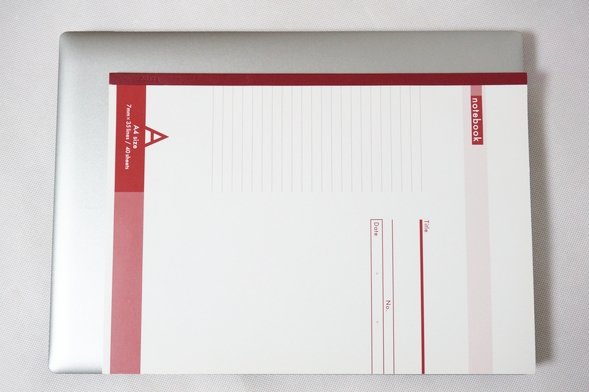
カタログには重さは2.1kgと記載がありましたが、実際に計ってみると約1.8kgでした。2kgを切るので、自宅内でノートパソコンを持って移動するのも楽そうです。

DVDドライブを搭載しているから、ソフトウェアやドライバーのインストール、データのバックアップにも使えて安心
Ideapad 330(14)は光学ドライブを搭載しています。音楽を聞いたりDVDを見たりすることができるだけでなく、ソフトウェアやドライバー(プリンターなどの周辺機器を操作するためのソフトウェア)をインストールしたり、データのバックアップなどにも使うことができます。

ソフトウェアはダウンロード販売が広がってきていますが、まだまだCDやDVDで販売しているものも多いので、光学ドライブが搭載してあるのは安心ですね。
パソコンを使用していると大事なデータがどんどんたまってきます。失ってはいけないデータをDVDに焼いてバックアップするという使い方ができるので、パソコンが故障した場合に備えることも可能になります。
HDMIポートを搭載し、プレゼンにも活用できる
HDMIポートも搭載されています。パソコンの画面をモニターやプロジェクターに映すことができるので、プレゼンの時もすぐに対応できます。

デジカメやスマホのSDカードの管理ができる
SDカードスロットはフルサイズのものが搭載されています。デジカメやスマホのSDカードを挿すことができ、パソコンで撮りためた写真や動画を簡単に管理することができるようになります。

キーボード
14インチの大きさのノートパソコンなので、キーボードにはゆとりがあり、快適に入力できました。打鍵感についても問題ないと感じました。標準的な作りになっていると思います。

キーボードを拡大したところです。

1つ気になるとすれば、Enterキーと「む」のキーがひっついていることです。実際に入力を試してみましたが、Enterキーの大きさが十分なので、押し間違えたり同時に押してしまうということはありませんでした。正確に打ち分けられるのではないかと思います。
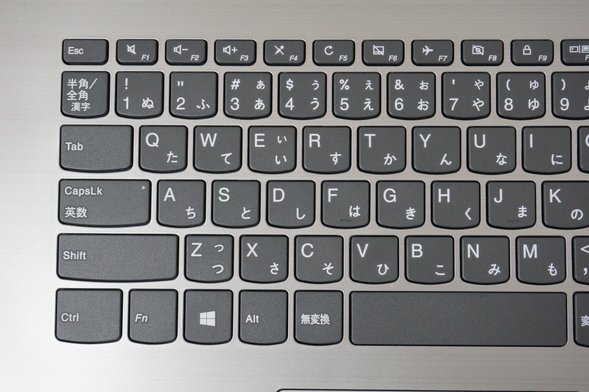

タッチパッドです。広さがあり、操作しやすかったです。

液晶ディスプレイ
CPUにCeleronを搭載したモデルは解像度が1366×768、Core i3以上のものが搭載されているモデルは解像度が1920×1080になります。いずれのモデルもノングレア液晶というもので、ディスプレイへの映り込みが抑えられていて画面のテカテカ感はありません。
今回のレビューで使用したディスプレイは解像度が1920×1080のものです。
ディスプレイは正面から見ると綺麗に見えましたが、上や横から見ると白っぽく見えました。視野角はそれほど広くはないようです。色味はやや薄いかなという印象です。最安のモデルでは3万円台から購入できるので、価格に見合ったディスプレイだと思います。
普通にネットを楽しんだり、書類やレポートを書いたりする分には全く問題ありません。ただ、画質にこだわった使い方をするような方はご注意ください。


周辺機器との接続も安心
上でもいくつか紹介しましたが、周辺機器との接続に必要なポート類はとても充実しています。
LANケーブルを挿してネット接続ができる有線LANポート、デジカメやスマホのSDカードを挿すことができるSDカードスロット、プレゼンに使えるHDMIポート、そしてDVDやCDの再生・書き込みができる光学ドライブが搭載されています。
また、USBポートは2種類合計3個搭載されています。外付けハードディスクやUSBメモリも利用することができます。


ディスプレイの上側にはカメラも搭載されています。Skypeを使ったテレビ電話やオンライン英会話などの受講に使うことができます。

静音性の確認
動作音の大きさは普通だと思います。他のノートパソコンと比較しても、一般的な動作音量だと思います。問題なく使えると思います。
今回のレビューで使用したのはストレージがハードディスクのみのモデルのためか、アイドル状態でも少しだけ動作音がしました。気になるほどの音量ではありませんが、無音というわけではありません。SSDを搭載したモデルであれば、さらに静かになるのではと思ったのですが、今回は試せていませんので詳細は不明です。
パソコンに負荷があまりかからない状態では静かで、負荷がかかると音は大きくなりましたが、他のノートパソコンも同様です。負荷がかかった状態でも、音量は他のパソコンと同等の大きさです。
| 測定項目 | 測定値 |
|---|---|
| PCの電源OFF時の室内の音量 (できるだけ無音の状態) |
28~29db |
| アイドル状態 (PCを起動し何もしていないとき) |
29~30db |
| インターネットをしているとき (タブを10個開いた状態) |
31~32db |
| 動画閲覧時 (フルHD動画視聴) |
31~32db |
| CPU 80%使用時 | 39~40db |
性能と仕様
Ideapad 330(14)のスペックを確認してみましょう。
| OS | Windows 10 Home |
|---|---|
| CPU | Celeron / Core i3-7020U / Core i5-8250U / Core i7-8550U |
| メモリ | 4GB / 8GB |
| ストレージ SSD |
ハードディスク: 500GB / 1TB SSD:128GB + ハードディスク 1TB |
| 光学ドライブ | DVDスーパーマルチドライブ |
| サイズ | 14インチ |
| 液晶 | 1366 x 768(解像度) HD液晶 1920 ×1080(解像度) FHD液晶 光沢なし |
| HDMI | あり |
| USBポート | USB3.0 × 2 USB Type-C × 1 |
| Office | Office Home and Business 2016 |
| 有線LAN | あり |
| 無線LAN | Wi-Fi 802.11 a/b/g/n/ac |
| 重量 | 約2.1kg |
| 保証 | 1年 |
今回レビューに使用したものは以下のようになっています。
OS: Windows 10 Home
CPU: Core i5-8250U
メモリ: 8GB
ストレージ:ハードディスク 1TB
ディスプレイ:解像度1920×1080
CPU: Core i5-8250U
メモリ: 8GB
ストレージ:ハードディスク 1TB
ディスプレイ:解像度1920×1080
CPUはCeleron / Core i3 / Core i5 / Core i7から選ぶことができます。性能はCeleronが一番低く、Core i7が一番高くなります。
Celeronを搭載したモデルが一番価格が安くなるのですが、できればCore i3 / Core i5 / Core i7から選ぶと長く使い続けられるでしょう。
文系の場合はライトな使い方が多いので、CPUはCore i3、メモリ4GBで大丈夫なことが多いです。余裕があればCPUはCore i5、メモリ8GBのものを選んでおくと、より快適に使うことができます。
理系の場合は負荷がかかる作業が多いので、Core i5、メモリ8GBの組み合わせがおすすめです。余裕があればCPUをCore i7にしておくのも良いでしょう。
今回のレビューではストレージにハードディスクを搭載したモデルを用いました。ハードディスク搭載モデルは安価に購入できるのが大きなメリットです。CPUの性能は高く、まずまず快適に使うことができました。ただ、SSDを搭載したノートPCと比べると動作は少しゆっくりに感じました。
Ideapad 330(14)では、SSD + ハードディスクという組み合わせのモデルも販売されています。少しでも高速でキビキビとした動作をするものを希望するのであれば、SSD + ハードディスクを搭載したモデルがおすすめです。
レポート作成に必要なOfficeソフトが搭載されたモデルも選択できます。Office Home and Businessとなり、Word、Excel、PowerPointが含まれています。
ベンチマーク
CPUの性能を測定すると517cbとなりました。一般的な使い方をするのであれば十分な性能です。
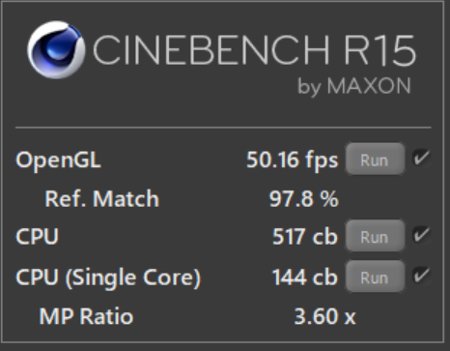
ハードディスクのアクセス速度を測定しました。ハードディスクとしては速いほうですが、SSDと比べると遅いです。
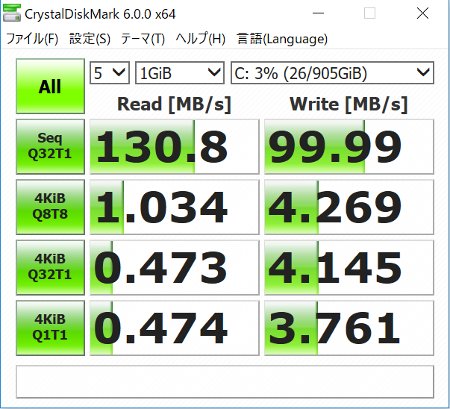
外観チェック
Ideapad 330(14)の外観をチェックしてみましょう。
まず天板を閉じたところです。シルバーのボディでスッキリとしています。

14インチのサイズがありますが、厚みはそれほどありません。

前から見たところです。


ディスプレイは180度開くことができます。

後ろ側から見たところです。Lenovoのロゴが刻印されています。


キーボードです。

ACアダプターを接続したところです。ACアダプターはとてもコンパクトです。

本体右側面です。DVDドライブが搭載されています。

左側面です。USB Type-Cポート、有線LANポート、USB3.0ポート×2、HDMIポート、ヘッドフォンジャック、SDカードスロットが搭載されています。

本体手前側です。

本体背面部です。

まとめ
Ideapad 330(14)を今回実際に使ってみて、価格を抑えながらもまずまず快適に使うことができるノートパソコンだと感じました。
光学ドライブや有線LANポート、HDMIポートなど、必要となるインターフェースもしっかり搭載していて、どんな場面でもしっかりと対応できるでしょう。
最近はSSDを搭載したノートパソコンが増えているので、ハードディスクを搭載したノートパソコンというのは貴重だと思います。Officeが搭載されて10万円を切る価格で購入でき、手ごろ感がありますので、安価に充実したノートパソコンを購入したいということであれば、よい選択肢になるのではないかと思います。
この記事を書いた人
 |
石川 |
著者の詳細はこちら
1.持ち運びに便利なノートパソコン
2.大学生の使用用途で比較するノートパソコンの性能
▲ このページの上部へ戻る

